Come fare per convertire PDF in Word? È questa una delle domande più gettonate in assoluto, posta da coloro che si trovano spesso a gestire documenti PDF non modificabili.
Per convertire PDF in Word è possibile ricorrere a strumenti disponibili sia online che fruibili offline.
Spesso la conversione da PDF a Word non porta ai risultati sperati: i documenti molto ricchi di elementi grafici o comunque contraddistinti da una formattazione complessa in Word appaiono con un layout spesso non soddisfacente. Com’è possibile risolvere?
Di seguito presentiamo alcuni tra gli strumenti che, durante le nostre prove, si sono meglio comportati nel convertire PDF in Word.
Convertire PDF in Word con Office Online
Office Online, la suite per l’ufficio di Microsoft interamente fruibile online, integra una comoda funzionalità per trasformare un file PDF nel formato Word.
Per utilizzarla, è sufficiente:
1) Iscriversi a OneDrive da questa pagina o comunque accedere con un account Microsoft (va bene qualunque account Outlook.com, Hotmail, Live,…).
2) Fare clic su Carica nella parte superiore della finestra di OneDrive o trascinare nella schermata di OneDrive il file PDF da convertire.
3) Una volta completata la procedura di upload, cliccare con il tasto sul file PDF e selezionare Apri in Word Online.
4) Il file scelto sarà visualizzato all’interno di Word Online in formato PDF (la conversione non è stata ancora effettuata).
5) Cliccare sul pulsante Modifica in Word: Word Online mostrerà il messaggio Word Online creerà una copia del PDF e lo convertirà in un documento di Word per consentirne la modifica.
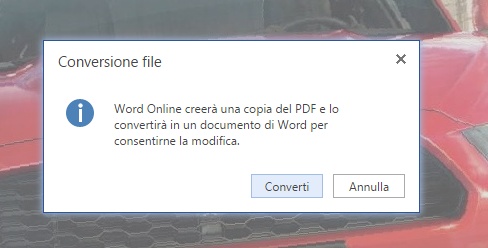
6) Facendo clic su Converti, Word Online genererà una copia del documento PDF in formato .DOCX (salvandola sempre in OneDrive) quindi mostrerà il messaggio che segue spiegando che, nel caso di layout particolarmente complessi, il risultato del documento Word potrebbe differire dal documento originale.
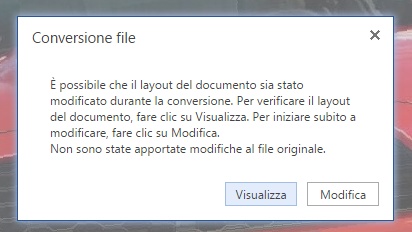
7) A questo punto sarà possibile effettuare le modifiche al documento convertito a partire dall’originale in formato PDF.
Per maggiori informazioni, nell’articolo abbiamo visto con un maggior livello di dettaglio come gestire la procedura di conversione usando Office Online.
Convertire PDF in Word usando Adobe Reader
Gli utenti che avessero installato Adobe Reader come strumento per la gestione dei file PDF forse non sanno che è possibile accedere ad una procedura di esportazione e conversione Word integrata.
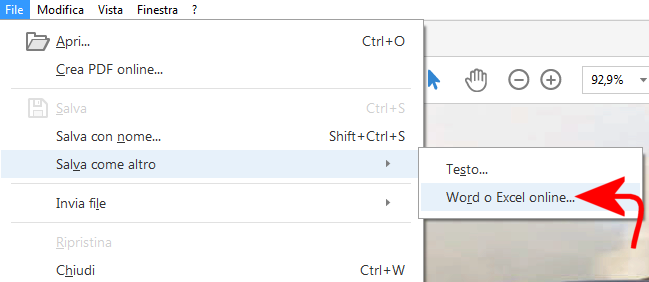
Per utilizzarla, basta cliccare sul menu File di Adobe Reader quindi scegliere Salva come altro e, infine, selezionare Word o Excel online.
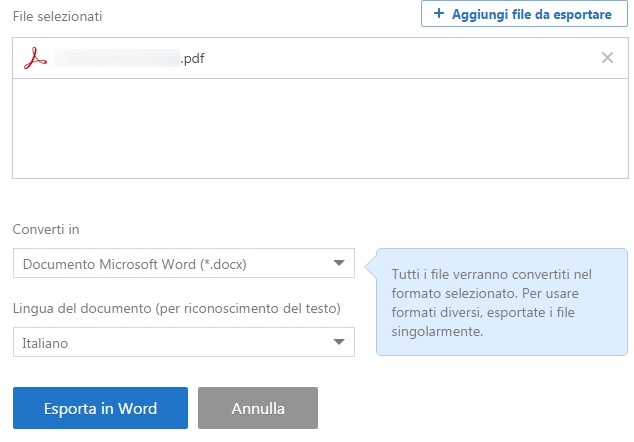
I documenti PDF vengono convertiti automaticamente sui server Adobe e, come si vede in figura, si può addirittura richiedere il riconoscimento ottico dei caratteri (OCR) del testo che apparisse nel PDF sotto forma di immagine.
Per la conversione, tuttavia, Adobe richiede un canone di abbonamento di poco più di 2 euro al mese.
Conversione gratuita con UniPDF
Tra i software più abili nel convertire PDF in Word senza perdere per strada il layout del documento, c’è senza dubbio UniPDF.
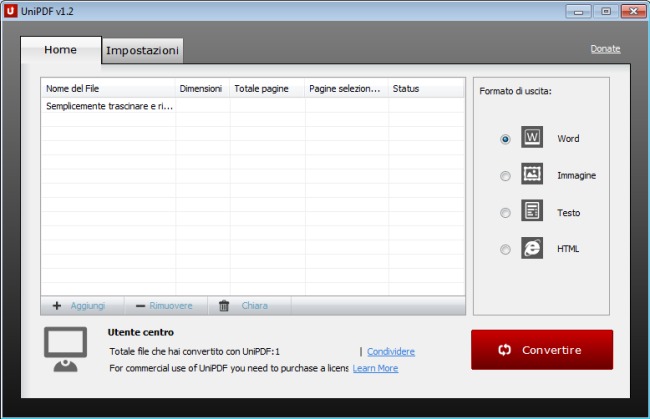
Utilizzarlo è molto semplice: una volta avviato il programma, basta trascinare sull’interfaccia di UniPDF i documenti da convertire, assicurarsi di aver selezionato Word nel riquadro Formato di uscita e premere il tasto Convertire in basso a destra.
UniPDF non è utilizzabile in ambito commerciale.
– Download gratuito: Il download gratuito si effettua dal sito
unipdf.comCompatibile con: Windows 2000, Windows XP, Windows Vista, Windows 7, Windows 8.1, Windows 10
Licenza: freeware
Convertire PDF in Word (e anche in altri formati) con PDFMate
PDFMate è un eccellente programma gratuito che permette di convertire PDF in Word (ma anche in diversi altri formati).
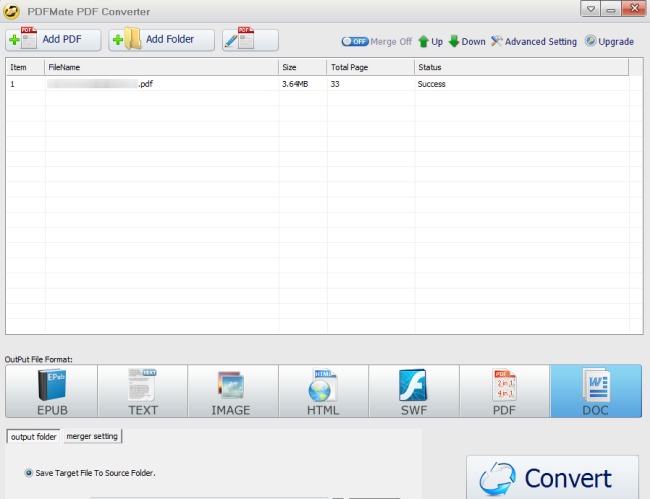
Il programma è particolarmente abile con i documenti PDF contraddistinti da un layout complicato ed è tra l’altro piuttosto veloce nella fase di conversione.
Dopo averlo scaricato, suggeriamo di avviare la procedura d’installazione digitando quanto segue al prompt dei comandi:
In questo modo si eviterà l’installazione, sul sistema, di componenti potenzialmente inutili, distribuite con la versione free dell’applicazione.
La versione free di PDFMate integra anche un modulo OCR che tuttavia ha un limite di tre pagine. A parte questa restrizione, il programma è comunque abile nella trasformazione del PDF in documento Word (.DOCX).
– Download gratuito: Digitare
PDFMate PDF Converter Free download nella casella di ricerca di Google e selezionare il primo link restituito.Compatibile con: Windows XP, Windows Vista, Windows 7, Windows 8.1, Windows 10
Licenza: freeware
Convertire PDF in Word online
Sul web esistono decine di convertitori da PDF a Word. Tra i migliori segnaliamo:
– Smallpdf Servizio interamente basato su web che si occupa di convertire, con ottimi risultati, qualunque documento PDF in Word oltre che da e verso altri formati.
Questo strumento, oggetto di continue migliorie, richiede l’upload del documento da convertire e consente di attingere direttamente al proprio account Google Drive o Dropbox (nel riquadro di upload basta selezionare From Google Drive oppure From Dropbox).
Smallpdf può essere considerato il “coltellino svizzero” per i file PDF in quanto non soltanto ne facilita la conversione ma ne permette anche l’unione, la separazione e la rotazione delle pagine, la rimozione di eventuali protezioni, la riduzione (Compress PDF) delle dimensioni del file.
– Nitro PDF to Word Converte il file PDF, una volta conclusa la procedura, ne consente il download diretto senza installare alcunché.
– Nuance PDF Uno dei migliori convertitori in assoluto. Per convertire PDF in Word, però, è in questo caso necessario installare il software Nuance PDF Reader.
Si tratta di un lettore di file in formato PDF che però, diversamente rispetto ad altri prodotti, vede la presenza del pulsante Convert.
Cliccandolo, il documento PDF potrà essere caricato sui server di Nuance e convertito “sul cloud”. I risultati che Nuance riesce a garantire sono davvero notevoli, una spanna sopra rispetto ad altre soluzioni.
– Online Convert Converte il file PDF in Word nel giro di pochi istanti: nel caso in cui la conversione dovesse richiedere più tempo, si può richiedere di essere avvisati via email.
Estrarre il testo contenuto nei documenti PDF o creare un nuovo PDF con il testo selezionabile e copiabile altrove
Se ciò che si desidera ottenere non è una vera e propria conversione quanto, piuttosto, l’estrazione del testo contenuto nei documenti PDF, è possibile applicare i suggerimenti presentati nell’articolo OCR da PDF, come estrarre il testo in poche mosse.
Può capitare di frequente di avere a che fare con un file PDF contenente esclusivamente immagini. Il testo riportato nelle pagine del PDF, infatti, molto spesso non è riportato come tale ma è un’immagine acquisita, ad esempio, con lo scanner.
Per avere la possibilità di copiare tale testo in formato modificabile ed incollarlo in Word (così come in qualunque altro software), è quindi necessario sottoporre il documento PDF a riconoscimento ottico dei caratteri (OCR).
Il software PDF-XChange PDF Viewer, citato nell’articolo OCR da PDF, come estrarre il testo in poche mosse, integra un ottimo modulo OCR che permette di ricercare stringhe di testo nel PDF e di copiare altrove il testo del documento. Si tratta di un’ottima funzionalità che, di fatto, permette anche di rendere ricercabili i testi contenuti in un file PDF che contiene, ad esempio, soltanto immagini acquisite da scanner.
Molto interessante è anche l’ottimo CopyFish, presentato nell’articolo Estrarre testo da foto, immagini e video.
Questa particolare estensione per il browser è infatti in grado di estrapolare i testi (originariamente non modificabili), presenti in qualunque immagine o in qualunque documento – anche PDF – aperto nel browser web.
/https://www.ilsoftware.it/app/uploads/2023/05/img_13768.jpg)
/https://www.ilsoftware.it/app/uploads/2024/04/apple-music-gratis-1.jpg)
/https://www.ilsoftware.it/app/uploads/2024/04/Milan-Inter-dove-vederla-streaming.jpg)
/https://www.ilsoftware.it/app/uploads/2024/04/Roma-Bologna-dove-vederla-streaming.jpg)
/https://www.ilsoftware.it/app/uploads/2024/04/Atalanta-Liverpool-dove-vederla-streaming.jpg)